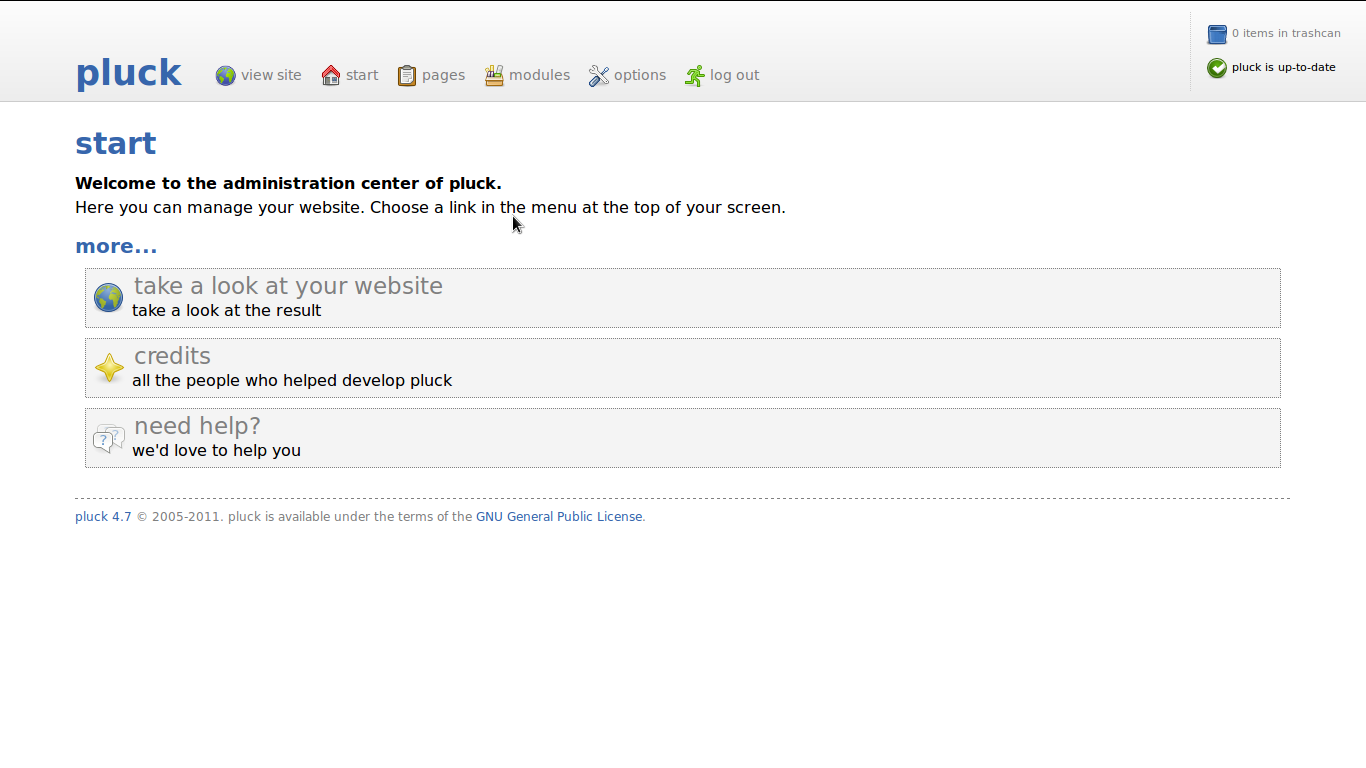Android, Inc. didirikan di Palo Alto, California, pada bulan Oktober 2003 oleh Andy Rubin (pendiri Danger),Rich Miner (pendiri Wildfire Communications, Inc.),Nick Sears (mantan VP T-Mobile), dan Chris White (kepala desain dan pengembangan antarmuka WebTV)untuk mengembangkan "perangkat seluler pintar yang lebih sadar akan lokasi dan preferensi penggunanya".Tujuan awal pengembangan Android adalah untuk mengembangkan sebuah sistem operasi canggih yang diperuntukkan bagi kamera digital, namun kemudian disadari bahwa pasar untuk perangkat tersebut tidak cukup besar, dan pengembangan Android lalu dialihkan bagi pasar telepon pintar untuk menyaingi Symbian dan Windows Mobile (iPhone Apple belum dirilis pada saat itu).Meskipun para pengembang Android adalah pakar-pakar teknologi yang berpengalaman, Android Inc. dioperasikan secara diam-diam, hanya diungkapkan bahwa para pengembang sedang menciptakan sebuah perangkat lunak yang diperuntukkan bagi telepon seluler.

Masih pada tahun yang sama, Rubin kehabisan uang. Steve Perlman, seorang teman dekat Rubin, meminjaminya $10.000 tunai dan menolak tawaran saham di perusahaan.Google mengakuisisi Android Inc. pada tanggal 17 Agustus 2005, menjadikannya sebagai anak perusahaan yang sepenuhnya dimiliki oleh Google. Pendiri Android Inc. seperti Rubin, Miner dan White tetap bekerja di perusahaan setelah diakuisisi oleh Google. Setelah itu, tidak banyak yang diketahui tentang perkembangan Android Inc., namun banyak anggapan yang menyatakan bahwa Google berencana untuk memasuki pasar telepon seluler dengan tindakannya ini.
Di Google, tim yang dipimpin oleh Rubin mulai mengembangkan platform perangkat seluler dengan menggunakan kernel Linux. Google memasarkan platform tersebut kepada produsen perangkat seluler dan operator nirkabel, dengan janji bahwa mereka menyediakan sistem yang fleksibel dan bisa diperbarui. Google telah memilih beberapa mitra perusahaan perangkat lunak dan perangkat keras, serta mengisyaratkan kepada operator seluler bahwa kerjasama ini terbuka bagi siapapun yang ingin berpartisipasi.HTC Dream, ponsel Android pertama. Spekulasi tentang niat Google untuk memasuki pasar komunikasi seluler terus berkembang hingga bulan Desember 2006.

BBC dan Wall Street Journal melaporkan bahwa Google sedang bekerja keras untuk menyertakan aplikasi dan mesin pencarinya di perangkat seluler. Berbagai media cetak dan media daring mengabarkan bahwa Google sedang mengembangkan perangkat seluler dengan merek Google. Beberapa di antaranya berspekulasi bahwa Google telah menentukan spesifikasi teknisnya, termasuk produsen telepon seluler dan operator jaringan. Pada bulan Desember 2007, InformationWeek melaporkan bahwa Google telah mengajukan beberapa aplikasi paten di bidang telepon seluler.Pada tanggal 5 November 2007, Open Handset Alliance (OHA) didirikan. OHA adalah konsorsium dari perusahaan-perusahaan teknologi seperti Google, produsen perangkat seluler seperti HTC, Sony dan Samsung, operator nirkabel seperti Sprint Nextel dan T-Mobile, serta produsen chipset seperti Qualcomm dan Texas Instruments. OHA sendiri bertujuan untuk mengembangkan standar terbuka bagi perangkat seluler.Saat itu, Android diresmikan sebagai produk pertamanya; sebuah platform perangkat seluler yang menggunakan kernel Linux versi 2.6.Telepon seluler komersial pertama yang menggunakan sistem operasi Android adalah HTC Dream, yang diluncurkan pada 22 Oktober 2008.

Pada tahun 2010, Google merilis seri Nexus; perangkat telepon pintar dan tablet dengan sistem operasi Android yang diproduksi oleh mitra produsen telepon seluler seperti HTC, LG, dan Samsung. HTC bekerjasama dengan Google dalam merilis produk telepon pintar Nexus pertama, yakni Nexus One.Seri ini telah diperbarui dengan perangkat yang lebih baru, misalnya telepon pintar Nexus 4 dan tablet Nexus 10 yang diproduksi oleh LG dan Samsung.Pada 13 Maret 2013, Larry Page mengumumkan dalam postingan blognya bahwa Andy Rubin telah pindah dari divisi Android untuk mengerjakan proyek-proyek baru di Google.[44] Ia digantikan oleh Sundar Pichai, yang sebelumnya menjabat sebagai kepala divisi Google Chrome, yang mengembangkan Chrome OS.

Sejak tahun 2008, Android secara bertahap telah melakukan sejumlah pembaruan untuk meningkatkan kinerja sistem operasi, menambahkan fitur baru, dan memperbaiki bug yang terdapat pada versi sebelumnya. Setiap versi utama yang dirilis dinamakan secara alfabetis berdasarkan nama-nama makanan pencuci mulut atau cemilan bergula; misalnya, versi 1.5 bernama Cupcake, yang kemudian diikuti oleh versi 1.6 Donut. Versi terbaru adalah 4.4 KitKat, yang dirilis pada 31 Oktober 2013.